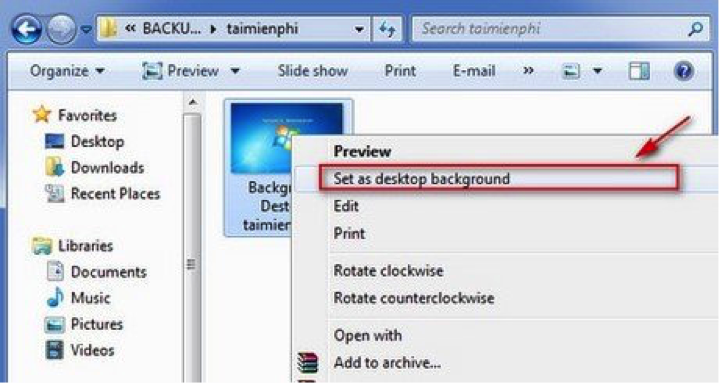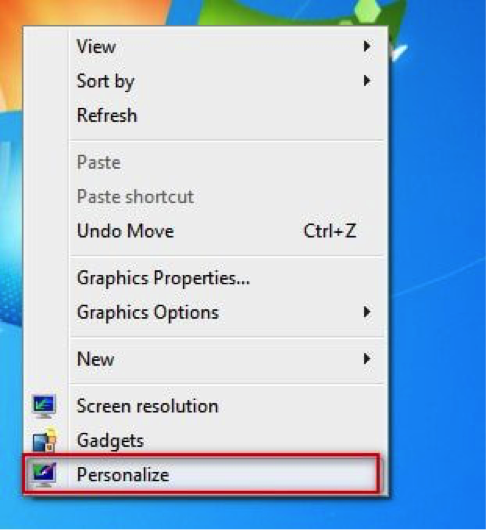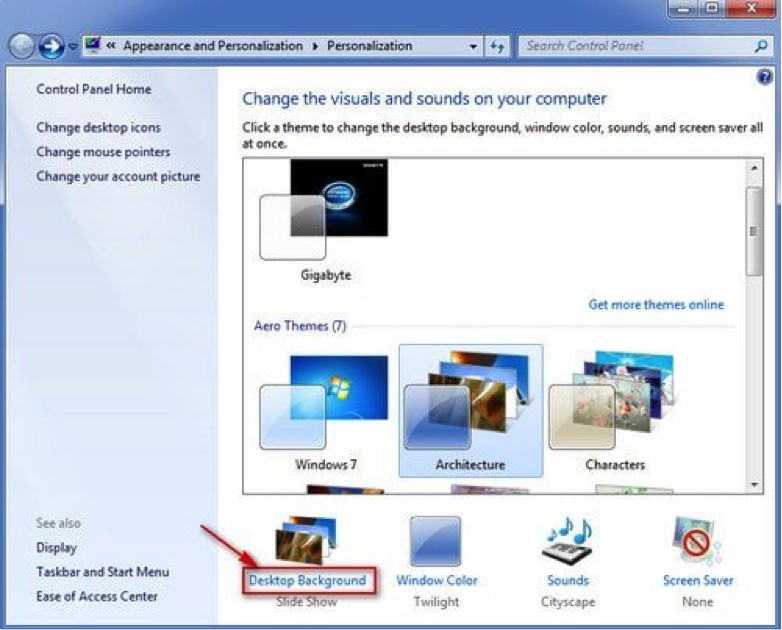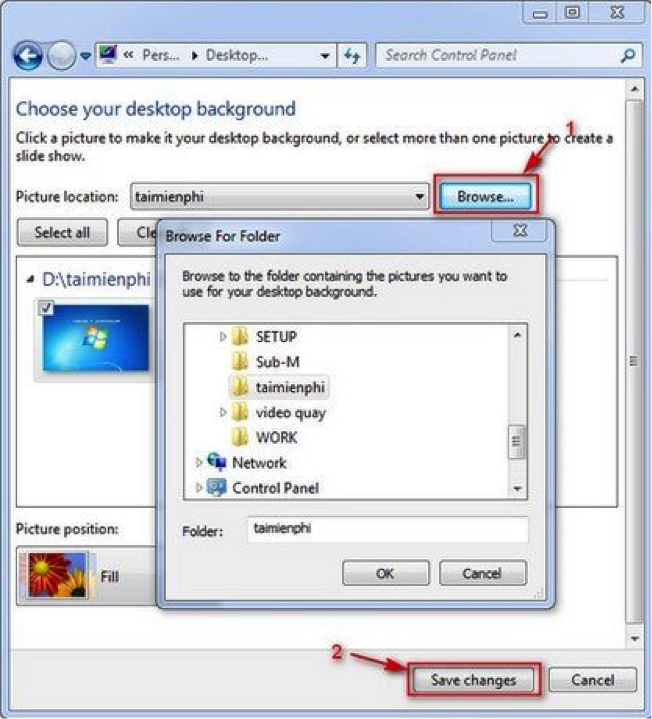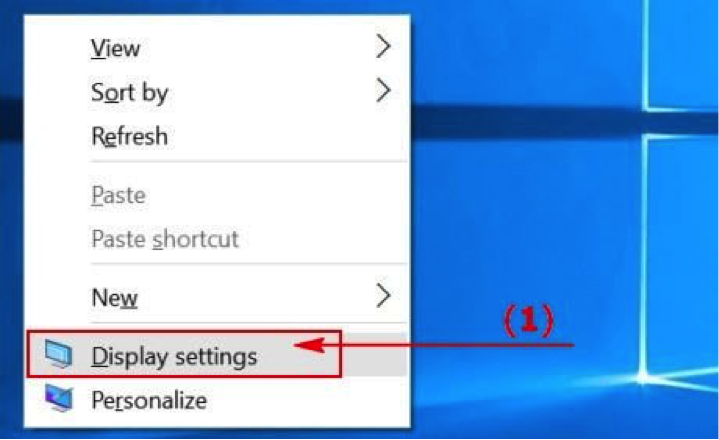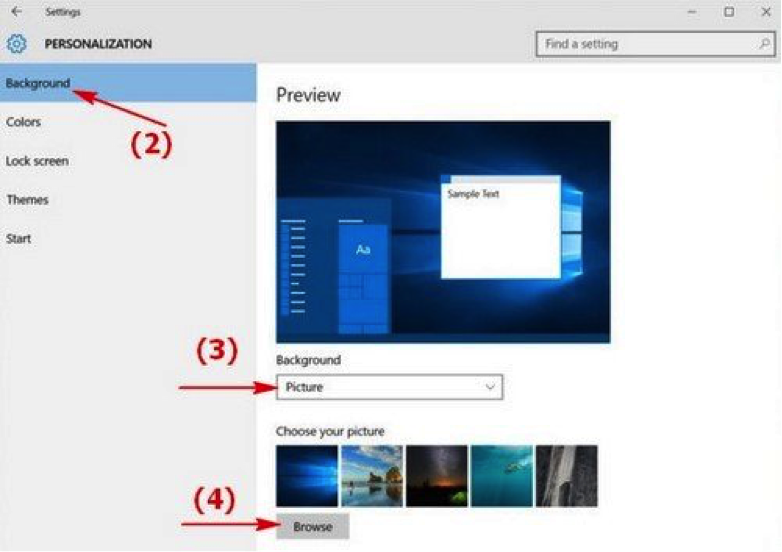1. Cách thay màn hình máy tính cho Windows 7
Để giúp bạn có nhiều sự lựa chọn hơn cho việc thay đổi hình nền, thì việc đầu tiên chúng ta nên tải thêm những bộ hình nền độc đáo, yêu thích của bạn về máy tính để có thể dễ dàng lựa chọn hơn.
Đang xem: Cách thay màn hình máy tính
Cách 1: Đặt một file ảnh làm hình nền
Bước 1:
Với cách này, chúng ta có thể dễ dàng áp dụng cho tất cả các phiên bản của Windows. Đầu tiên bạn vào một file ảnh bất kỳ, bạn chọn một tấm hình mà bạn muốn đặt là hình nền của máy tính, sau đó bấm chuột phải vào hình mà bạn muốn sử dụng để thay hình nền cho Desktop rồi chọn dòng như hình dưới:
Bước 2:
Sau khi thực hiện xong các thao tác, chúng ta quay lại màn hình của máy tính xem hình nền máy tính đã đổi đúng hình mình chọn chưa.
Cách 2: Đổi hình nền ở chế độ tự động thay đổi hình nền
Cách để hình nền này cũng rất thú vị đó, chúng có thể chuyển hình nền máy tính liên tục, chúng ta không cần mất thời gian thay đổi nhiều.
Cách đổi này chỉ áp dụng cho hệ điều hành Windows 7/ 8 và Windows 8.1, vì những hệ điều hành này mới có chức năng đổi hình nền tự động.
Bước 1:
Đầu tiên chúng ta nên kích chuột phải vào vị trí bất kỳ trên màn hình Desktop. Sau đó chọn Personalize.
Bước 2:
Tiếp theo tại cửa sổ Personalize, bạn chọn Desktop Background.
Bước 3:
Tại đây chúng ta chỉ việc click vào Browser để chọn các thư mục có chứa các file ảnh mà bạn muốn đặt làm hình nền, các file ảnh được chọn sẽ hiển thị trực tiếp trên Desktop Background. Cuối cùng bạn chỉ cần click Save Changes để lưu lại thay đổi.
Cách thay màn hình máy tính cho Windows 10
Bước 1: Đầu tiên, chúng ta click chuột phải vào màn hình desktop > chọn Display settings.
Bước 2: Tiếp theo chọn Background trên Windows 10 > Chọn Picture > Click Browse để đi tới hình ảnh bạn cần để làm hình nền máy tính Windows 10 -> Chọn OK để thiết lập là xong.
Với bài viết trên Bệnh viện Công nghệ 88 vừa hướng dẫn bạn cách thay màn hình máy tính bằng nhiều cách thực hiện khác nhau. Hy vọng rằng bài viết trên sẽ giúp ích cho bạn, giúp bạn khẳng định cá tính riêng của bản thân và giúp máy tính của bạn trở lên độc đáo và thú vị.
Dịch vụ chuyên nghiệp Đội ngũ kĩ thuật viên lành nghề, tư vấn đúng bệnh trước khi tiến hành sửa chữa Tiết kiệm, giá rõ ràng không thêm phí. Xem trực tiếp, lấy ngay với hơn 80% số dịch vụ. Với dịch vụ sửa chữa nhiều giờ: kí tên trên linh kiện, chụp hình đảm bảo minh bạch, an tâm. Vệ sinh Laptop chỉ 100.000 VNĐ – Tặng thêm 1 trong 3 phần quà Balo, Chuột không dây hoặc thẻ USB Bảo hành nghiêm chỉnh tất cả các dịch vụ Linh kiện thay thế đầy đủ tem, bảo hành nghiêm chỉnh Hậu mãi, chăm sóc khách hàng cẩn thận Hoàn tiền 100% nếu không hài lòng về dịch vụ.